

21.新建剪贴空白图层,图层混合模式为【颜色】,使用画笔在盖子上进行涂抹,调整盖子的色调,具体效果如图所示。

22.添加【曲线】调整图层,提亮盖子的边缘处。


23.给果酱旁边的蓝莓添加【曲线】调整图层,使用画笔调整好明暗关系。



24.给蓝莓添加【色彩平衡】图层样式调整蓝莓的色调。

25.添加【曲线】调整图层,降低果酱上边蓝莓的亮度,然后添加【色彩平衡】调整果酱的色调。


26.置入烟雾素材,图层混合模式为【滤色】,然后复制一层,调整好位置。


28.新建【曲线】调整图层,调整叶子的部分。



29.添加【曲线】调整图层降低蓝莓的亮度。
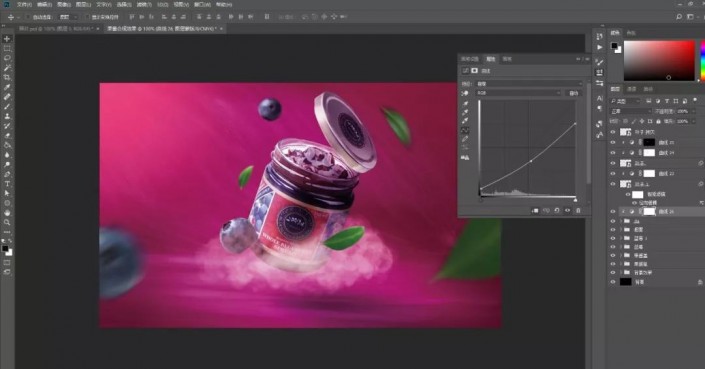
30.添加【色彩平衡】和【色相/饱和度】调整图层。


31.最后【ctrl+shift+e】盖印图层,添加【camera滤镜】,具体效果如图所示。


完成:

可以借鉴教程来设计产品,本次是垂涎欲滴的蓝莓果酱,我们可以制作其他类型的果酱,好的设计给人一种购买欲,具体通过教程来学习一下吧。





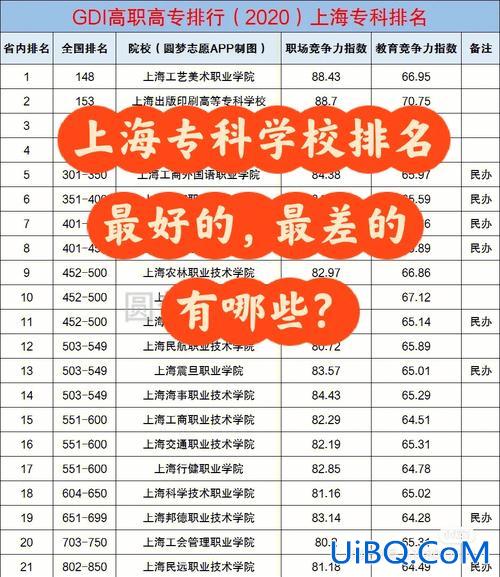

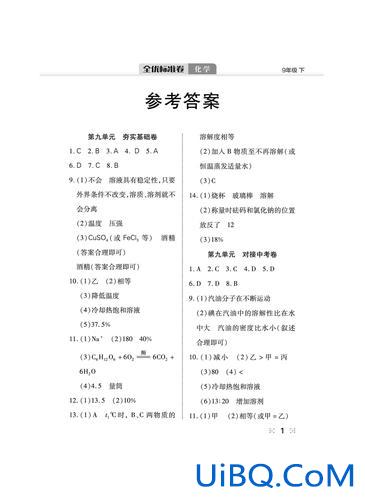
 加载中,请稍侯......
加载中,请稍侯......
精彩评论